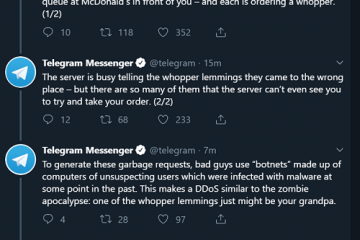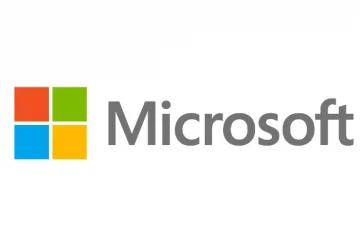Xếp hạng của biên tập viên: Xếp hạng của người dùng:[Tổng cộng: 0 Trung bình: 0] @media(độ rộng tối thiểu: 500px) { } @media(độ rộng tối thiểu: 800px) { }
EPUB (viết tắt của Xuất bản điện tử) là định dạng tệp sách điện tử phổ biến sử dụng phần mở rộng’.epub’và tương thích với một số ứng dụng và trình đọc sách điện tử trên điện thoại thông minh, máy tính bảng, máy tính , và các thiết bị khác.
Tệp EPUB có thể lưu trữ phông chữ, văn bản, chi tiết siêu dữ liệu, hình ảnh, biểu định kiểu, v.v. và có một thuộc tính quan trọng mà định dạng không bị ảnh hưởng bởi kích thước của màn hình. Nhờ vậy, các tệp EPUB có thể hiển thị dữ liệu trên màn hình có kích thước chỉ vài inch.
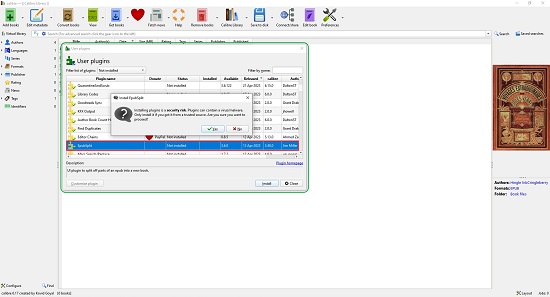
Trong bài viết này, chúng ta sẽ khám phá 3 ứng dụng EPUB dành cho máy tính để bàn mà bạn có thể sử dụng để chia sách điện tử của mình thành nhiều tệp để sắp xếp và lưu trữ chúng.
3 Phần mềm Epub Splitter miễn phí dành cho Windows để chia sách điện tử thành nhiều phần
1. Quản lý sách điện tử Calibre với plugin EpubSplit
Calibre là trình quản lý sách điện tử phổ biến, mã nguồn mở và miễn phí cung cấp các tính năng cho phép bạn sắp xếp, chỉnh sửa và thậm chí chuyển đổi sách điện tử của mình sang các định dạng khác nhau. Nó là một công cụ tuyệt vời cho các chuyên gia cũng như người dùng bình thường và hỗ trợ một số định dạng đầu vào và đầu ra như PDF, DOCX, MOBI, AZW cũng như EPUB.
EpubSplit là một plugin miễn phí cho quản lý Sách điện tử Calibre cung cấp khả năng tạo EPUB mới bằng cách tách một phần của tệp EPUB hiện có. Bạn phải đảm bảo rằng tệp EPUB mà bạn muốn tách không phải là DRM.
Nhấp vào liên kết được cung cấp bên dưới để tải xuống và cài đặt quản lý Sách điện tử Calibre. Bước tiếp theo sẽ là cài đặt plugin EpubSplit. Chạy ứng dụng, nhấp vào dấu mũi tên nhỏ bên cạnh nút’Tùy chọn’trên thanh công cụ và chọn’Nhận plugin để nâng cao Calibre’. Duyệt qua danh sách các plugin và nhấp đúp vào plugin EpubSplit để cài đặt nó.
Bây giờ, hãy nhấp vào ‘Thêm sách’ trên thanh công cụ và mở tệp EPUB cần thiết mà bạn muốn chia nhỏ. Sau khi bạn mở tệp EPUB, tệp sẽ xuất hiện trong Thư viện Calibre. Chọn sách và nhấp vào ‘EpubSPlit’ trên thanh công cụ. Chọn tất cả các chương mà bạn muốn tách bằng cách sử dụng Shift-Click, sau đó nhấp vào nút’Sách mới’. Các chương đã chọn giờ đây sẽ được tách (trích xuất) khỏi Sách điện tử hiện tại và một tệp EPUB mới sẽ xuất hiện trong thư viện trong khi tệp EPUB gốc sẽ vẫn còn nguyên vẹn. Để lưu Sách điện tử mới này vào đĩa dưới dạng tệp EPUB, chỉ cần nhấp chuột phải vào Sách điện tử và chọn’Lưu vào đĩa’.
Nhấp vào đây để tải xuống quản lý Sách điện tử Calibre cho Windows, macOS hoặc Linux. Nó cũng có sẵn dưới dạng phiên bản di động.
2. Trình chỉnh sửa Sigil EPUB
Hãy chuyển sang công cụ tiếp theo để chia tệp EPUB, đó là trình chỉnh sửa Sigil EPUB. Đây là trình chỉnh sửa sách điện tử EPUB đa nền tảng, miễn phí dành cho Windows, Mac và Linux. Các liên kết tải xuống đã được cung cấp ở cuối phần này.
Trình chỉnh sửa Sigil EPUB cho phép bạn chia nhỏ các tệp EPUB bằng cách sử dụng các dấu phân chia cũng như tại vị trí con trỏ hiện tại. Chỉ cần khởi chạy ứng dụng và mở tệp EPUB mà bạn muốn chia nhỏ bằng cách nhấp vào Tệp | Mở. Ngăn ngoài cùng bên trái hiển thị trình duyệt sách nơi bạn chọn bất kỳ chương nào bằng cách nhấp vào tệp XHTML tương ứng, ngăn ở giữa là trình chỉnh sửa XHTML trong khi ngăn ngoài cùng bên phải cung cấp cho bạn bản xem trước của tệp EPUB. Sau đây là hai phương pháp tách tệp EPUB bằng công cụ này:
Phương pháp Split Marker
Để chèn một điểm đánh dấu, hãy chọn chương từ trình duyệt sách và điều hướng đến vị trí trong trình soạn thảo XHTML nơi bạn muốn chèn điểm đánh dấu. Nhấn Ctrl + Shift + Enter để chèn điểm đánh dấu vào vị trí mong muốn. Một đường ngang xuất hiện tại vị trí để biểu thị sự hiện diện của điểm đánh dấu phân chia. Bạn phải lặp lại quy trình cho mọi điểm đánh dấu phân tách mà bạn muốn tạo. Tiếp theo, để chia tệp EPUB bằng dấu phân chia, bạn chỉ cần nhấn phím chức năng F6 trên bàn phím.
Phương pháp con trỏ
Giống như trước đó, điều hướng đến trong trình chỉnh sửa XHTML mà bạn muốn chia tệp EPUB, hãy đặt con trỏ vào vị trí mong muốn và nhấn Ctrl + Enter trên bàn phím để chia tệp EPUB tại dấu con trỏ.
Nhấp vào đây để tải xuống trình chỉnh sửa Sigil EPUB.
3. Phương pháp thủ công (sử dụng Winzip hoặc WinRAR)
Tệp EPUB về cơ bản là các tệp zip được nén (có phần mở rộng EPUB) mà bạn có thể mở bằng bất kỳ ứng dụng nào như WinZip hoặc WinRAR. Sau khi bạn trích xuất nội dung của tệp EPUB, các chương riêng lẻ của Sách điện tử sẽ xuất hiện dưới dạng tệp XHTML.
Để chia nhỏ tệp EPUB, bạn có thể xóa các chương (tệp XHTML) mà bạn không muốn yêu cầu, hãy nén các tệp còn lại dưới dạng tệp lưu trữ Zip và thay đổi phần mở rộng tên tệp thành’epub’. Bạn phải nhớ không xóa bất kỳ tệp nào khác ngoại trừ tệp XHTML của các chương mà bạn không yêu cầu.
Nhận xét kết thúc:
Bạn có thể sử dụng bất kỳ công cụ máy tính để bàn nào ở trên để chia nhỏ một tệp EPUB một cách dễ dàng và nhanh chóng thành các thành phần hoặc chương nhỏ hơn. Lựa chọn cá nhân của tôi sẽ là quản lý Calibre Ebook có cài đặt plugin EpubSplit. Bạn cũng có thể sử dụng trạng thái phương pháp thủ công ở trên nếu không muốn sử dụng bất kỳ ứng dụng bên thứ ba nào.